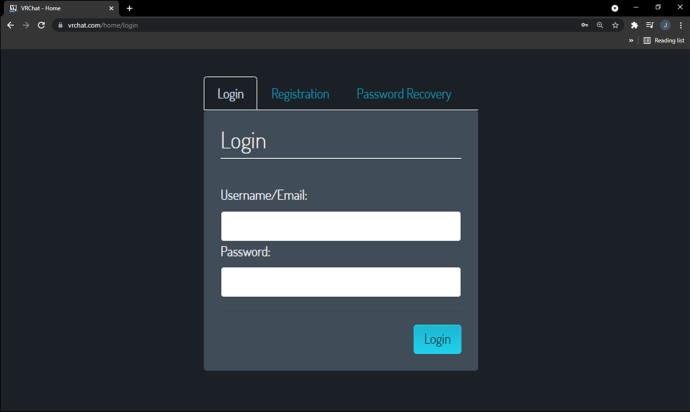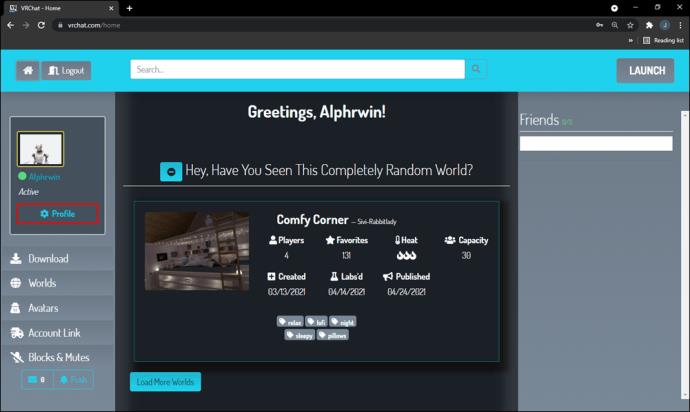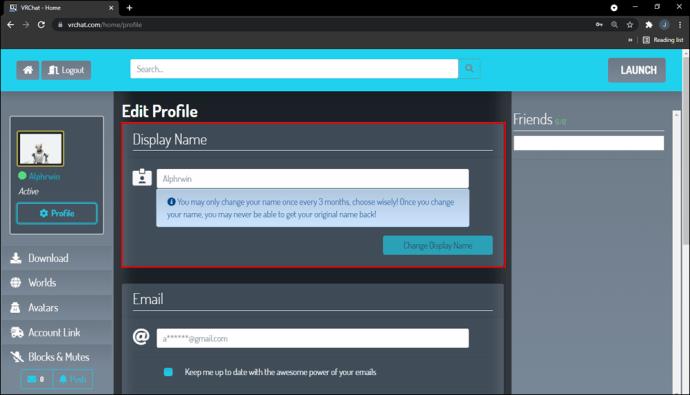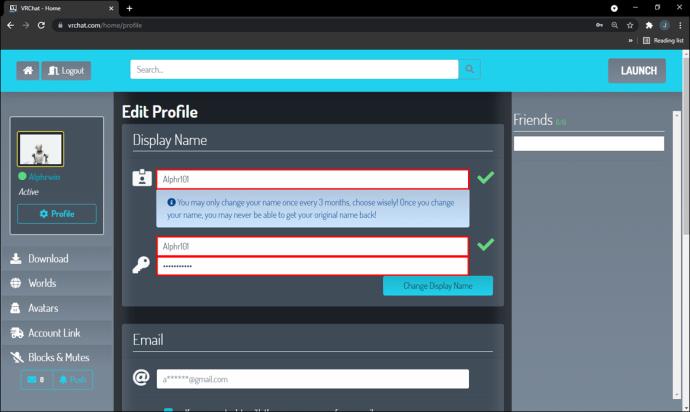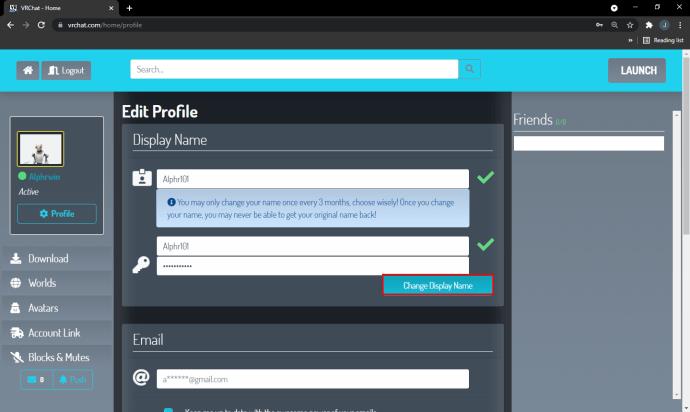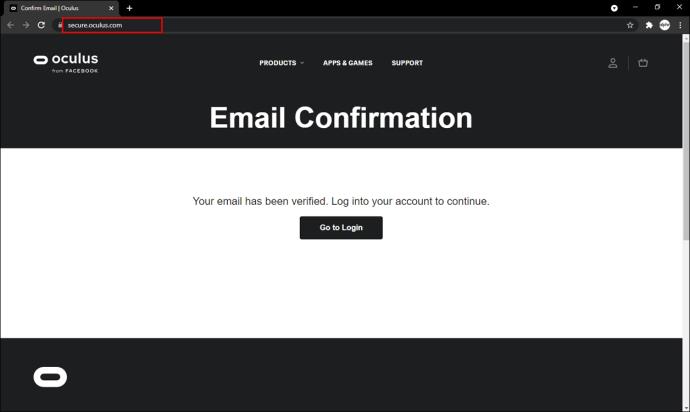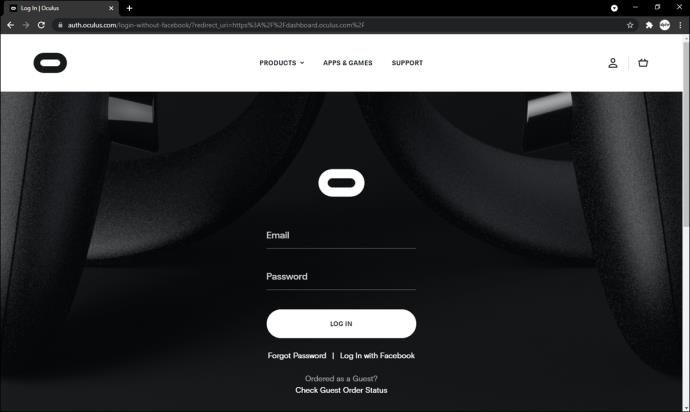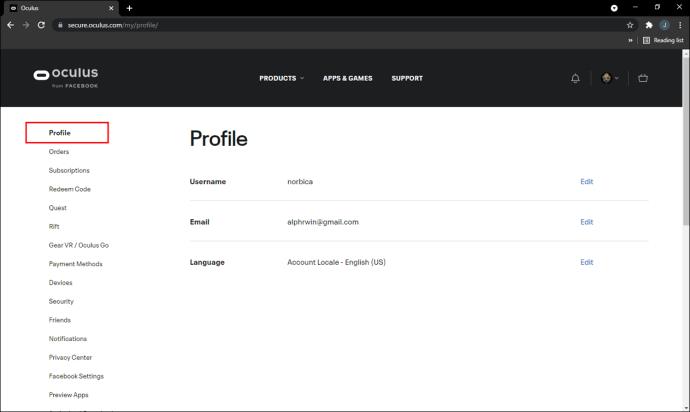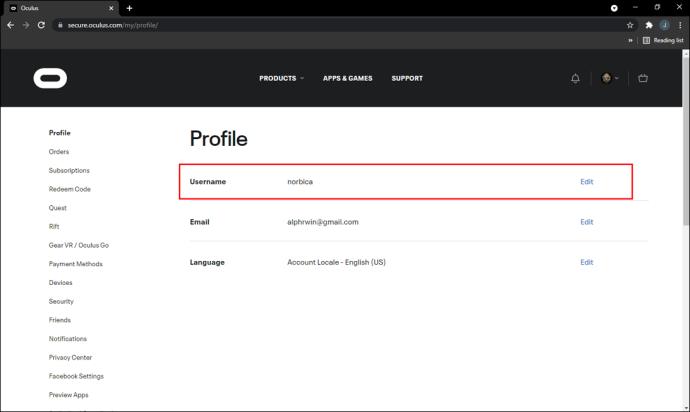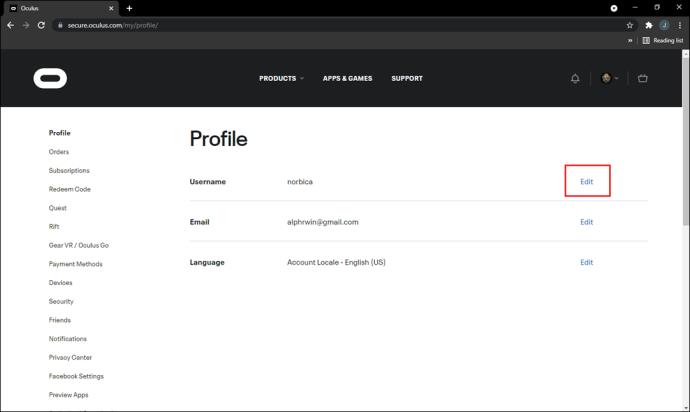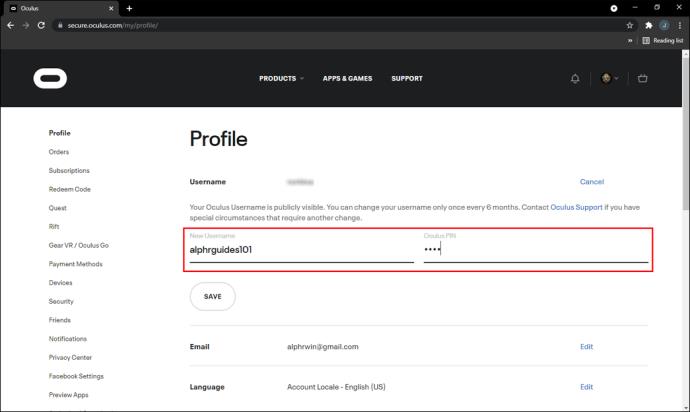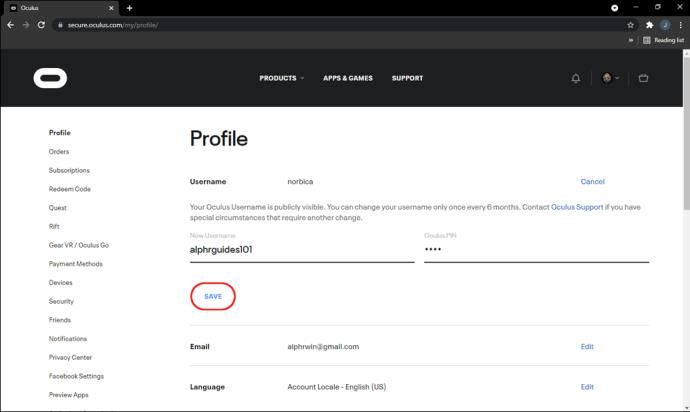Il tuo nome visualizzato è parte integrante del mondo VRChat. Informa gli altri giocatori con chi stanno chattando, permettendo loro di decidere se vogliono continuare a conversare. Nel corso del tempo, le preferenze del tuo nome potrebbero cambiare e potresti voler utilizzare un moniker diverso. Ma come si fa?

Continua a leggere per saperne di più su come cambiare il tuo nome VRChat. Scoprirai come farlo su più piattaforme, tra cui Steam e Oculus.
Come cambiare il tuo nome in VRChat per Steam
Il nome con cui ti iscrivi per la prima volta alle tue sessioni VRChat è il tuo nome utente. Non puoi cambiarlo e lo usi per accedere al gioco.
Tuttavia, puoi modificare il nome visualizzato. È il nome che gli altri giocatori vedono sopra il tuo avatar. Per impostazione predefinita, è uguale al tuo nome utente, ma puoi cambiarlo una volta ogni 90 giorni.
Ecco cosa devi fare per cambiare il tuo nome visualizzato in VRChat:
- Vai alla tua home page di VRChat e inserisci le tue credenziali di accesso.
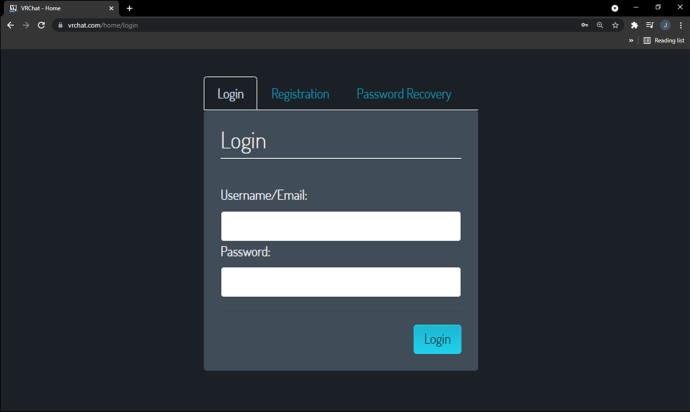
- Premi il pulsante Profilo che mostra il tuo nome, la miniatura dell'avatar e lo stato.
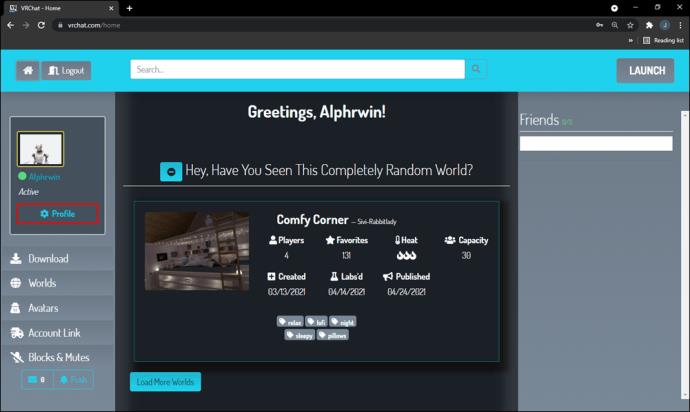
- Questa finestra successiva ti consente di modificare i dettagli del tuo account, incluso il nome visualizzato.
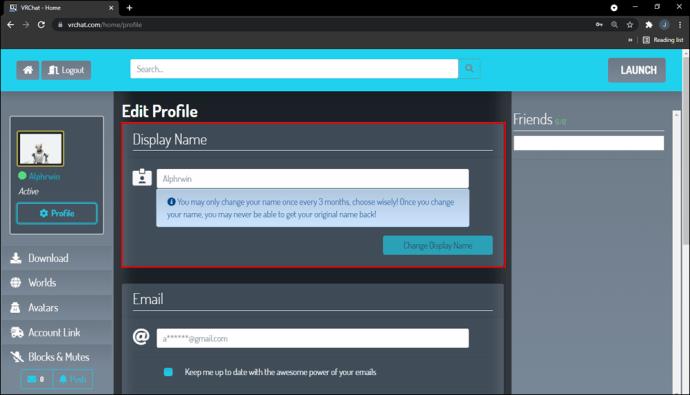
- Inserisci il tuo nuovo nome visualizzato e reinseriscilo per verificare la tua decisione.
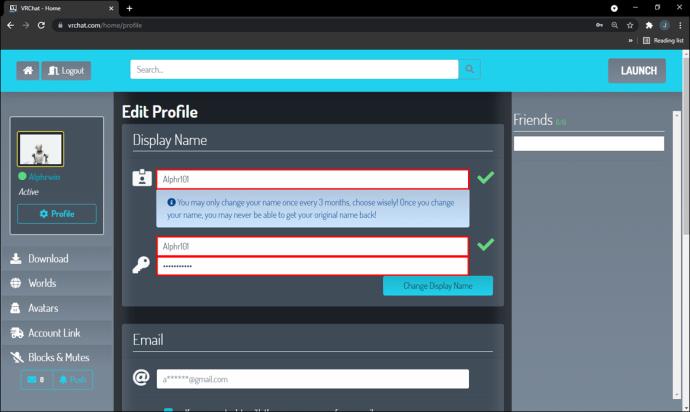
- Immettere la password e fare clic su Modifica nome visualizzato per salvare le modifiche.
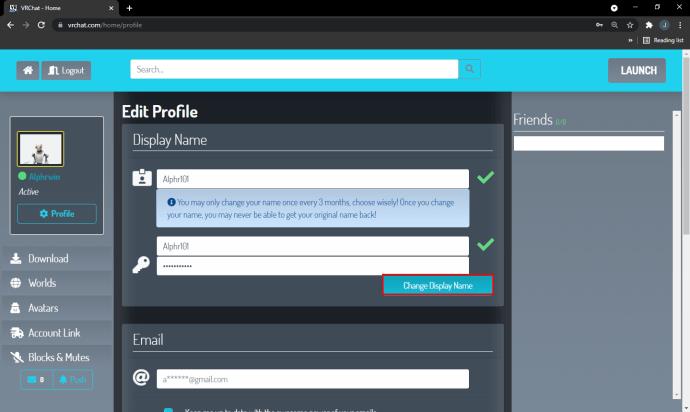
- Avvia una nuova sessione di chat per vedere se ha funzionato.
Assicurati di inserire correttamente il nuovo nome visualizzato e di utilizzare da quattro a 15 caratteri. Inoltre, non può essere uguale al nome utente o al nome visualizzato di qualcun altro.
Tieni presente che questo modificherà solo il tuo nome visualizzato. Il nome utente che devi utilizzare per accedere al gioco rimarrà lo stesso.
Inoltre, considera alcune linee guida cruciali della community quando cambi il nome visualizzato. Non può contenere alcun linguaggio maleducato o offensivo e non può nemmeno impersonare altri utenti. Potrebbe essere necessario modificare i nomi che violano i Termini di servizio e le Linee guida della community del gioco.
Ancora una volta, non dimenticare che il nome visualizzato può essere modificato solo una volta ogni tre mesi. Non puoi ignorare questo limite, quindi fai molta attenzione quando scegli un nuovo nome.
Come cambiare il tuo nome in VRChat per Oculus
La modifica del nome visualizzato di VRChat è possibile anche se sei un utente Oculus. Il processo rimane lo stesso:
- Vai alla home page di VRChat e accedi con il tuo nome utente e password.
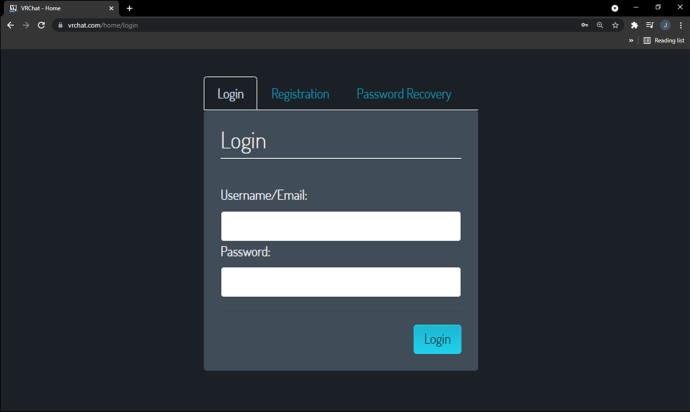
- Premi il pulsante Profilo per rivelare la miniatura, lo stato e il nome del tuo avatar. Ora vedrai il tuo nome visualizzato e altre informazioni sull'account.
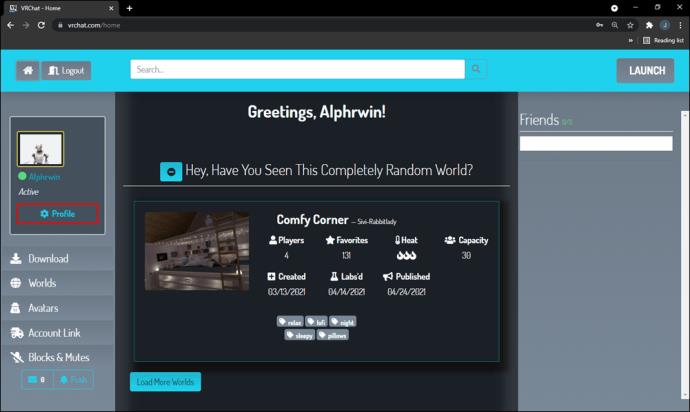
- Digita e reinserisci un nome visualizzato univoco.
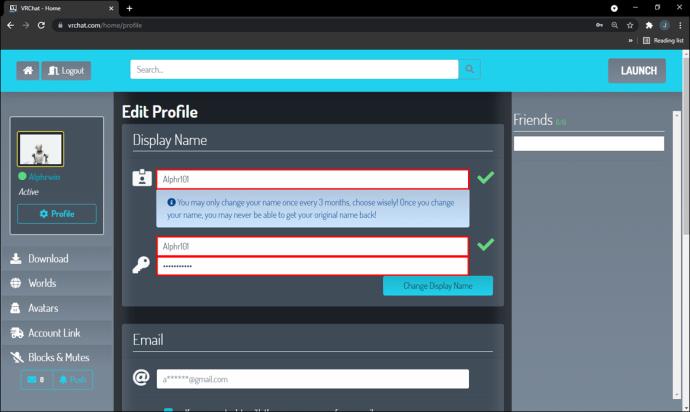
- Salva le modifiche inserendo la password e fai clic su Modifica nome visualizzato .
Oculus ti consente anche di cambiare il tuo nome utente. Dopo averlo fatto, il nome sarà visibile pubblicamente e disponibile su tutti i dispositivi Oculus. Il nome utente può essere modificato una volta ogni sei mesi.
Segui questi passaggi per cambiare il tuo nome utente Oculus:
- Avvia il browser e vai su secure.oculus.com.
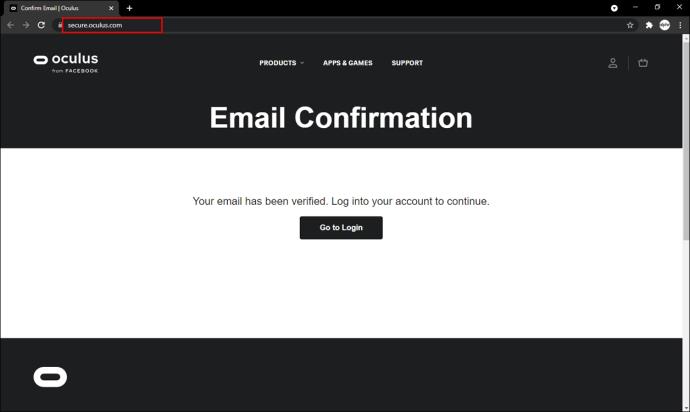
- Inserisci le tue credenziali di accesso.
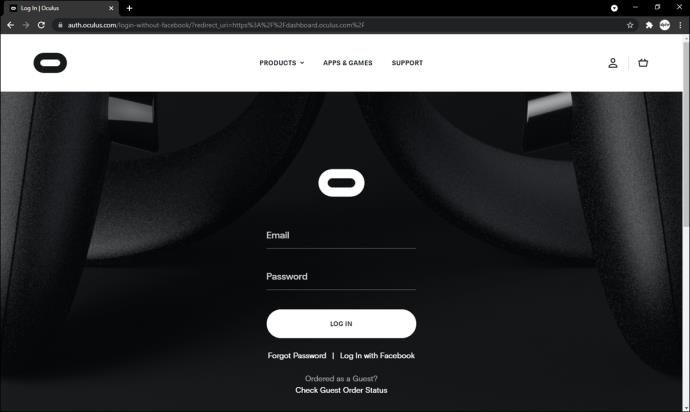
- Premi la finestra Profilo nella sezione sinistra del display.
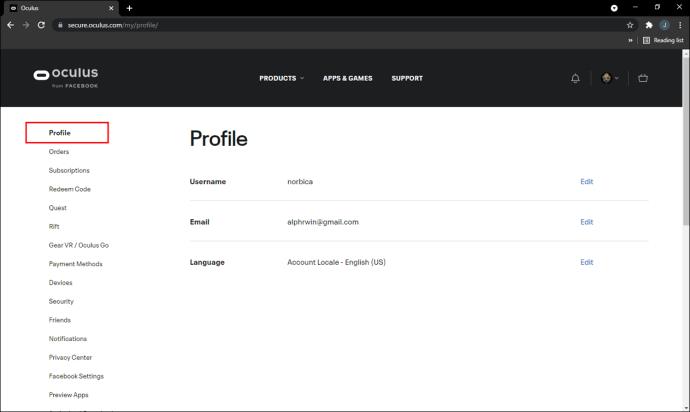
- Passare alla finestra Nome utente .
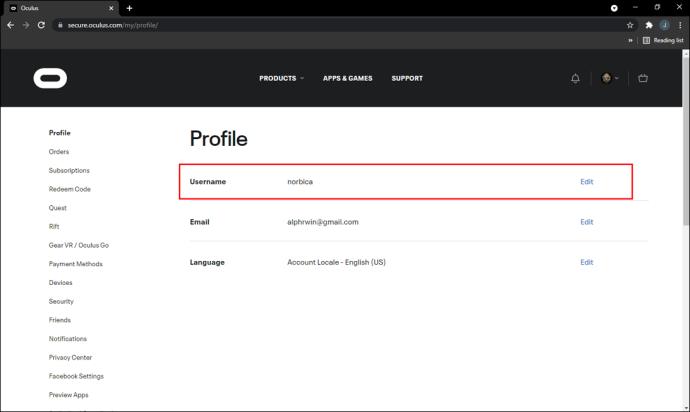
- Fare clic sul pulsante Modifica .
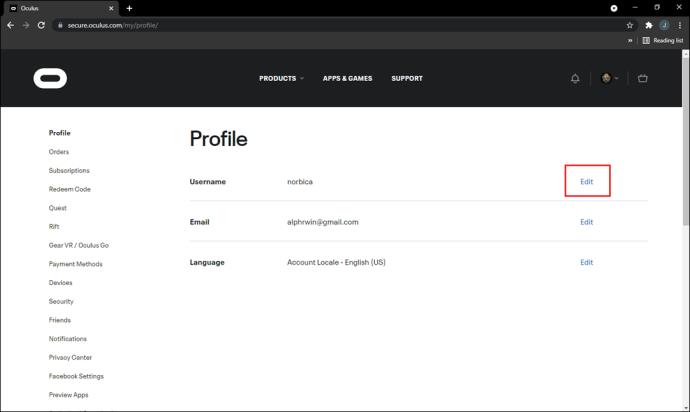
- Digita il tuo nuovo nome utente e password.
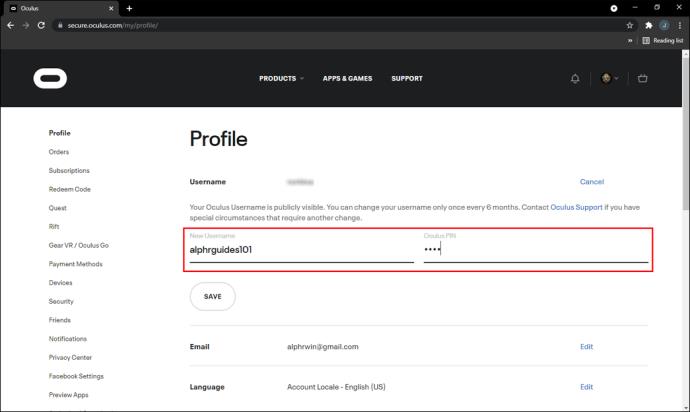
- Premi il pulsante Salva , seguito da Conferma , e il gioco è fatto.
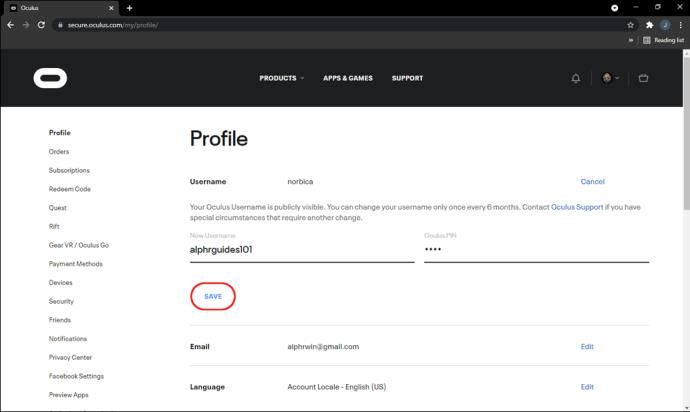
Inoltre, dovresti essere a conoscenza dei requisiti specifici del nome utente Oculus:
- Il tuo nome deve iniziare con un numero o una lettera. Altri simboli non sono consentiti.
- Il nome utente deve avere una lunghezza compresa tra due e 20 caratteri.
- Il tuo nome utente può includere una combinazione di numeri, lettere, caratteri di sottolineatura e trattini. Tuttavia, non può contenere trattini bassi o trattini consecutivi.
- Il nome non può includere punti, barre e spazi.
Domande frequenti aggiuntive
Come cambio il mio indirizzo email in VRChat?
Mentre stai cambiando il tuo nome VRChat, potresti anche voler inserire un nuovo indirizzo email. Fortunatamente, anche questo è un processo relativamente semplice:
1. Accedi a VRChat utilizzando la home page del gioco.
2. Premere il pulsante Modifica profilo . L'app potrebbe non richiedere la verifica dell'accesso a meno che tu non stia accedendo alla piattaforma da una nuova posizione.
3. Inserisci il tuo nuovo indirizzo email nella casella vuota.
4. Premi Cambia email e questo è tutto.
Gestione degli account nella realtà virtuale
Cambiare il tuo nome in VRChat è semplice ma molto vantaggioso. Può aiutare a rafforzare l'impressione che vuoi lasciare nelle tue sessioni di chat. Fai attenzione quando scegli un nuovo nome, però, e non dimenticare di seguire le linee guida per evitare problemi.
Quante volte hai cambiato il tuo nome visualizzato VRChat? Giochi su Steam o Oculus? Fateci sapere nella sezione commenti qui sotto.